Смартфон от калифорнийската марка Apple е технологична задълбоченост, умножена по абсолютната практичност на устройството и всичко това е издигнато до степен на надеждност. Подобно изявление в полза на споменатата американска компания днес е нещо като априори в индустрията за мобилни устройства. Но ... без значение какви перфектни качества има телефонът на Apple и без които режимът за възстановяване на iPhone може да се счита за особен, в критична ситуация потребителят няма да може да се справи по дефиниция, тъй като операционната среда на iOS е система, чиято работа е свързана със задължителен процес - функционалност за настройка. Вие, скъпи читателю, ще научите за тази опция и как да я използвате от материала в тази статия.
„Проблемът дойде оттам, където не го очаквахме“: накратко за причините за проблемите с iPhone
Като всяка друга компютъризирана система, iOS е изложена на риск от софтуерна повреда, което в крайна сметка може да доведе до частична или пълна неработоспособност на устройството като цяло. Тъй като iPhone е преди всичко индивидуално средство за комуникация, неговата функционалност предоставя възможност за организиране на определени настройки в съответствие с предпочитанията на потребителя: яркост на дисплея, размер на шрифта, тип предупреждение и редица други промени. В същото време не трябва да забравяме, че iPhone е многофункционално мобилно устройство, което може да взаимодейства със собственика си чрез инсталиран софтуер. Режимът за възстановяване на iPhone ще стане популярен инструмент в случаите, когато потребителят неправилно инсталира приложение или прилага софтуерни решения на трети страни (с активен джейлбрейк), което в крайна сметка се отразява негативно на пълната функционалност на устройството.
Като справка: понятията „надграждане“ и „връщане назад“
Името „Режим за възстановяване на iPhone“ се отнася както за внедрения метод за връщане на устройството към първоначалните настройки, така да се каже, до фабричните настройки, така и за прилагането на алгоритъм за актуализиране на операционната среда чрез пълна подмяна на системните файлове. В този случай версията на ОС може да се остави същата или да се надстрои до текущото състояние. Двете точки, описани по-горе, са коренно различни. Следователно потребителят трябва самостоятелно да реши коя опция е най-подходяща по отношение на изпълнението. Въпреки това, за да определите кой метод е най-рационалният, трябва да обърнете внимание на признаците на неизправност и едва след това да използвате режима за възстановяване на iPhone.
Анализ и диагностика
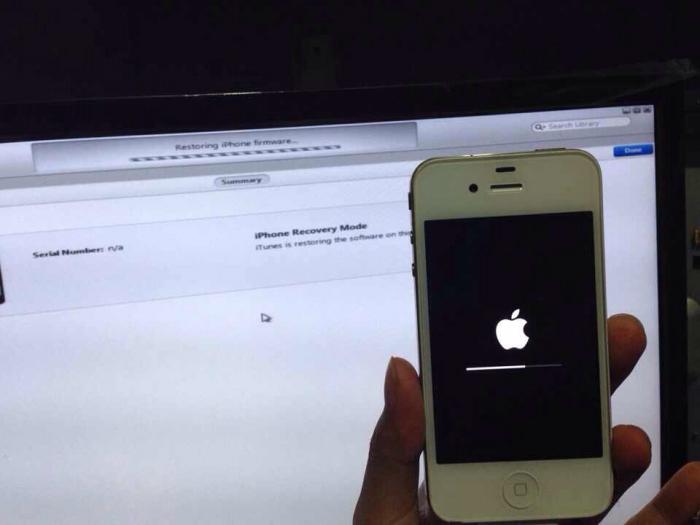
Така че, на първо място, трябва да разберете какво точно се е случило с телефона:
- По време на работа на комуникационното устройство се наблюдават системни „бъгове“.
- Телефонът е замръзнал и изобщо не реагира на натискане на бутоните за навигация.
- На първия етап от зареждането на iOS логото просто „виси“, без очевидни признаци на активност на ОС.
- Като включиш телефона и нищо друго...
- Мобилното устройство се рестартира спонтанно.
- Потребителят е твърдо убеден, че телефонът не е бил подложен на никакво механично натоварване и едно от устройствата на устройството е спряло да работи: Bluetooth, Wi-Fi или камера.
Как да активирате режима за възстановяване на iPhone: инструкция стъпка по стъпка
Не трябва незабавно да прибягвате до драстични мерки, една от които се счита за директен процес на мигане. Вероятно простото „нулиране“ ще стане точно средство за възстановяване на функционалността на осветеното комуникационно устройство. Може би активираният „Режим на възстановяване“ може да излекува мобилно заболяване. Започнете с прости решения и едва когато са безполезни, преминете към по-сериозни сценарии за прераждане на iPhone.
Стъпка 1: Банално рестартиране
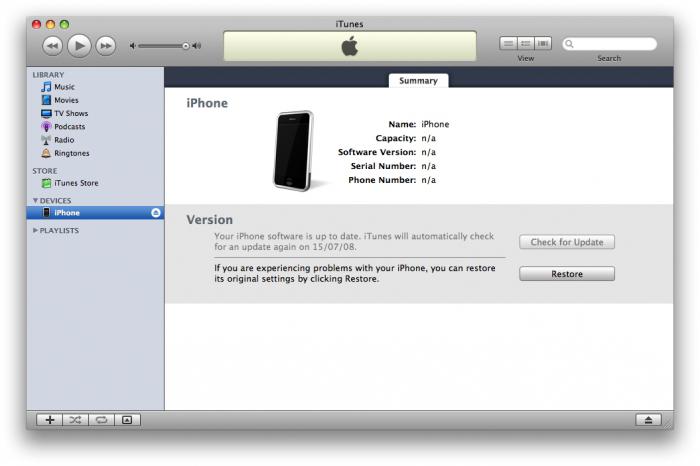
- Трябва едновременно да задържите клавишите „Включване“ и „Начало“ и да ги задържите в това състояние за 10 секунди.
- След като логото се появи, телефонът ще започне да „оживява“.
Стъпка 2: Традиционно нулиране през менюто с настройки
Режимът за възстановяване на iPhone 5 може да се активира с помощта на стандартни инструменти на устройството.
- Отидете в менюто "Настройки".
- След това отидете в раздела "Основни".
- Активирайте елемента "Нулиране".
- От списъка, който се показва, изберете типа почистване на паметта, който е най-подходящ за вас.
Стъпка #3: Как да влезете в режим на възстановяване
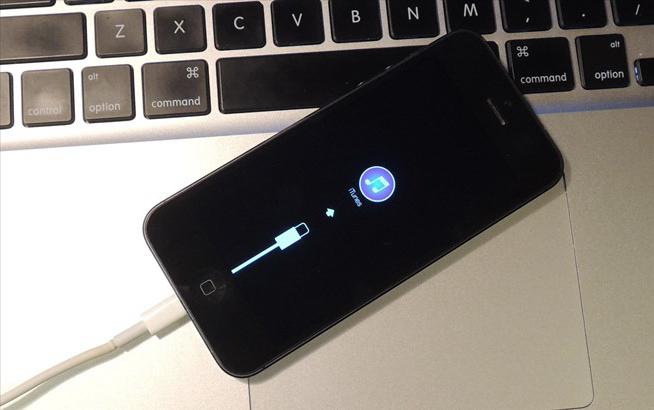
За да използвате този режим на възстановяване, iPhone 5s или подобно устройство с друга модификация трябва да бъде напълно изключено.
- Натиснете и задръжте бутона Home и свържете предоставения USB кабел към вашия телефон.
- Само след като логото на iTunes и USB се покаже на екрана на мобилния телефон, натиснатият клавиш може да бъде освободен.
Разбира се, свързващият кабел трябва да е свързан към компютър, на който да е инсталирана актуалната версия на горната програма за работа с iPhone устройство. Ако всички ваши действия са извършени правилно, на монитора ще се появи служебно съобщение, което ви уведомява, че връзката е завършена успешно.
Стъпка #4: Върнете iOS в първоначалното му състояние с помощта на режим на възстановяване
Знанието как да активирате режима за възстановяване на iPhone не е достатъчно, за да извършите правилно и правилно целия процес на този тип софтуерна поддръжка.
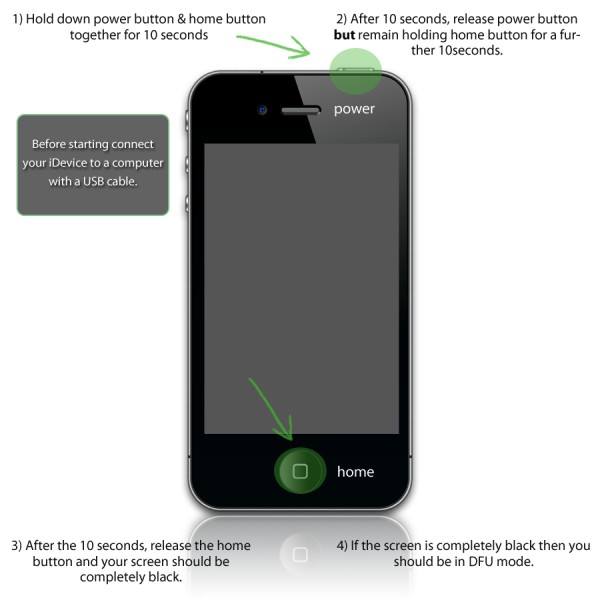
- След като се свържете, на екрана ще се появи системна подкана с три показани бутона (в долната част на прозореца): отмяна, актуализиране и възстановяване.
- Вашият избор е последната изброена опция.
- В прозореца на програмата iTunes, който се отваря, трябва също да активирате бутона „Възстановяване“.
- След това ще започне процесът на възстановяване.
Стъпка #5: Актуализация на iOS (Актуализация на фърмуера на устройството)
Влизането на iPhone в режим на възстановяване на DFU е доста просто, но не забравяйте, че след последващия процес на фърмуера цялата потребителска информация от вашето устройство ще бъде унищожена. Следователно, ако това е възможно, първо трябва да направите резервно копие на данните.
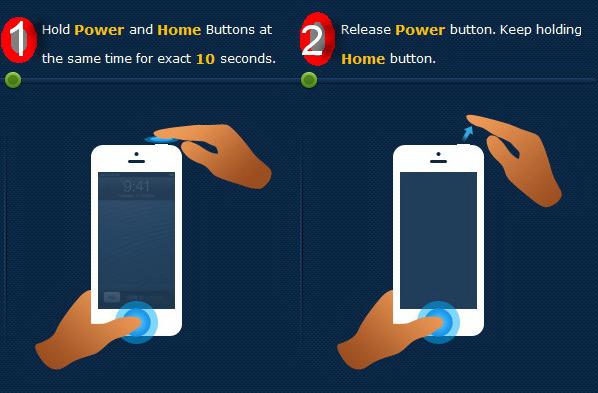
- Свържете телефона към компютъра с помощта на USB кабел.
- Изключете напълно устройството.
- Задръжте бутоните Home и Power за 10 секунди.
- След като изтече горепосоченото време, отпуснете бутона за захранване.
- След известно време на екрана на компютъра ще се появи съобщение, че възстановяването на iPhone 5 (модификацията е посочена като пример) е активирано, т.е. можете да извършвате допълнителни действия с телефона.
Стъпка № 6: Фърмуер, заобикалящ операционната система на устройството
Въпреки факта, че екранът на iPhone продължава да плаши с чернотата на дисплея (което означава режим „Актуализация на фърмуера на устройството“), iTunes открива свързаното устройство и показва съответното съобщение на монитора. Алгоритъмът за възстановяване остава същият (вижте стъпка № 4). В режим DFU обаче процесът на фърмуера протича най-правилно, тъй като паметта на смартфона претърпява първоначално форматиране и операционната система се инсталира в изчистената област на мобилното устройство.
- Изтеглете най-новата версия на iOS от официалния уебсайт за поддръжка на Apple.
- Задръжте натиснат клавиша Shift и щракнете върху бутона Възстановяване.
- Посочете директорията, където се намира изтеглената версия на iOS.
- След кратък фърмуерен процес на потребителя се дава възможност да върне запазените данни (архивиране) на актуализираното устройство.
- Ако нямате резервно копие, просто изключете телефона си от компютъра и деактивирайте режима за възстановяване.
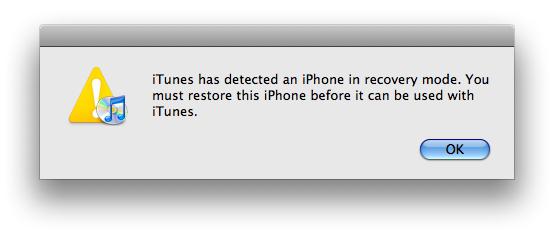
iPhone 4 или друго устройство на Apple не може да бъде флашнато с по-стара версия на iOS. Това ограничение обаче е от чисто официален характер, тъй като днес има много начини, по които по-стар (от първоначално инсталирания на телефона) системен софтуер, така да се каже, който е доказал, че работи стабилно, може да бъде инсталиран на iPhone без никакви допълнителни негативни последици. Между другото, те са невероятно популярни сред собствениците на представителни устройства на Apple, тъй като могат значително да разширят функционалността на „консервираните“ възможности на официалната версия на iOS.
Накрая
Така че, преди да поставите своя iPhone в режим на възстановяване, трябва да сте твърдо уверени в действията си и правилността на избрания алгоритъм за поправка на софтуера. Междувременно може да се окаже, че потребителят използва опцията за облачно актуализиране - iCloud. В този случай трябва да заредите телефона си и да сте подготвени за факта, че процесът на възстановяване ще се превърне в доста дълга задача. Но няма гаранции (при използване на този метод), че всичко ще бъде успешно, тъй като често скоростта на интернет връзката оставя много да се желае. Успех в процеса на възстановяване и стабилна работа на вашето iPhone устройство!




